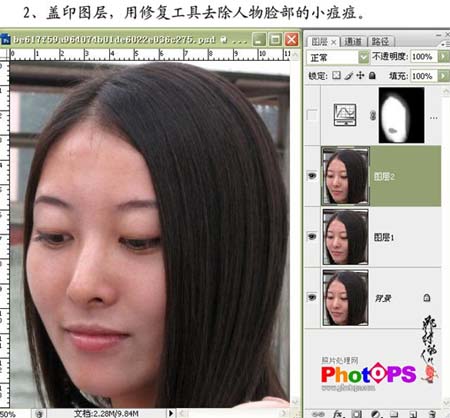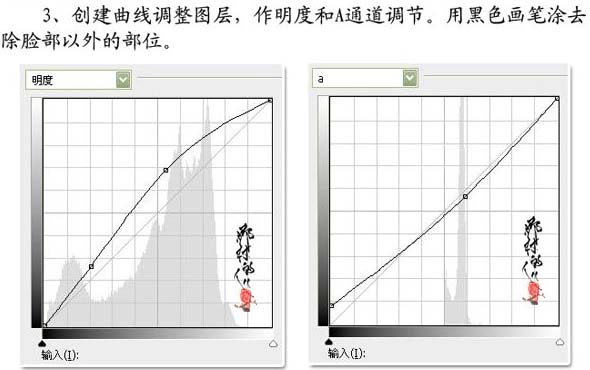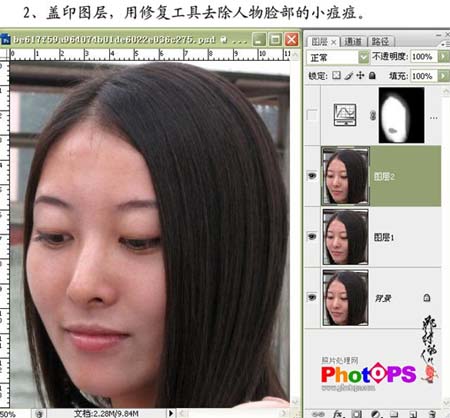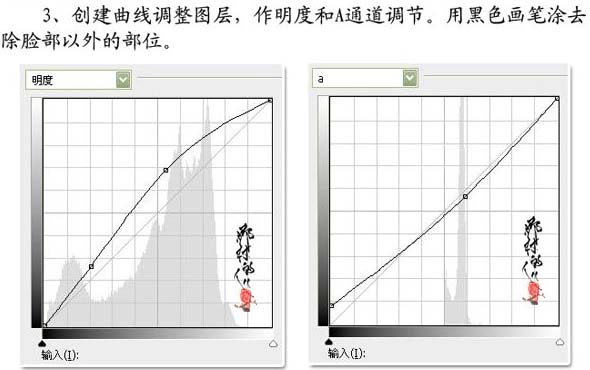落笔映惆怅564
2016-02-01 23:13
今天图老师小编要跟大家分享Lab模式下快速给人物磨皮及美白,精心挑选的过程简单易学,喜欢的朋友一起来学习吧!
原图
最终效果
1、打开素材图片,选择菜单:图像 模式 Lab颜色,把背景图层复制一层,进入通道面便,分别对a、b通道进行高斯模糊处理,半径为4像素。这一步是照片处理的关键。

(本文来源于图老师网站,更多请访问http://m.tulaoshi.com/psxpcl/)2、新建一个图层,按Ctrl + Alt + Shift + E盖印图层,用修复工具去除人物来那不的小斑点。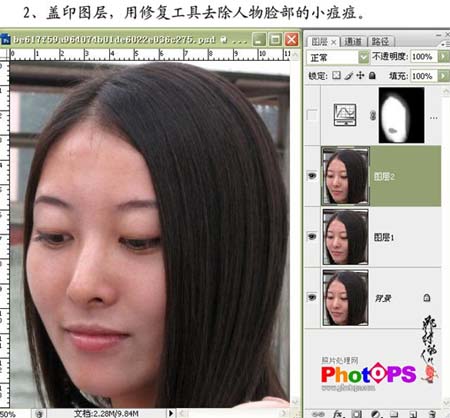
3、创建曲线调整图层,做明度和a通道调节。参数设置如下图,确定后用黑色画笔图去除脸部以外的部位。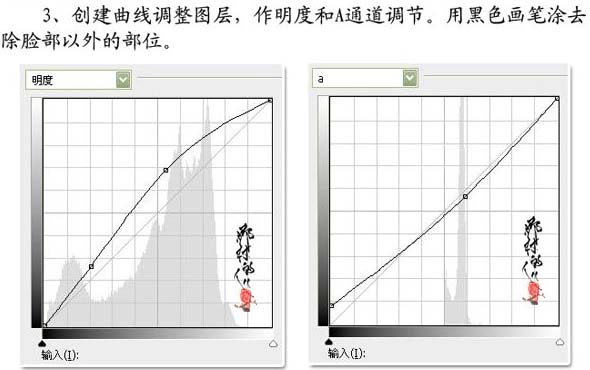

(本文来源于图老师网站,更多请访问http://m.tulaoshi.com/psxpcl/)4、新建一个图层,盖印图层,进入通道面板,选择明度通道,执行:滤镜 锐化 USM锐化,数值自定,确定后选择菜单:图像 模式 RGB颜色,完成最终效果。